I 6 modi principali per correggere Microsoft che non invia un codice di sicurezza
Varie / / April 05, 2023
Microsoft supporta autenticazione a due fattorie ogni volta che accedi a informazioni riservate o accedi a un nuovo dispositivo, l'azienda richiede un codice di sicurezza per confermare la tua identità. Microsoft ha implementato un protocollo di sicurezza per impedire l'accesso non autorizzato. Ma potrebbe interrompere il flusso di lavoro se Microsoft non riesce a inviare un codice di conferma. Ecco i modi migliori per risolvere il problema.

Stai provando ad accedere al tuo account Microsoft 365 su un nuovo PC? Il mancato invio di un codice di sicurezza da parte di Microsoft potrebbe impedire l'accesso a documenti e file importanti. Prima che la situazione peggiori, usa i trucchi qui sotto per ottenere un codice di sicurezza per il tuo account Microsoft.
Microsoft richiede un codice di sicurezza ogni volta che ti imbatti nelle seguenti situazioni:
- L'azienda rileva tentativi di accesso non autorizzati da un nuovo dispositivo.
- Microsoft sospetta attività insolite dell'account da un nuovo indirizzo IP.
- Se hai abilitato 2FA (autenticazione a due fattori) per il tuo account e utilizzi un messaggio di testo per confermare la tua identità.
1. Controlla la connessione di rete
Innanzitutto, controlla la connessione di rete sul tuo telefono. Se hai una o due barre di rete sul tuo telefono, potresti riscontrare problemi con la ricezione di un codice di sicurezza da Microsoft. Su iPhone, scorri verso il basso dall'angolo in alto a destra per accedere al Centro di controllo e abilita la modalità aereo. Disattivalo dopo alcuni secondi e ripristina la connessione di rete.

Gli utenti Android possono scorrere verso il basso dalla parte superiore dello schermo per aprire il Centro notifiche e accedere alla modalità aereo dal menu di commutazione rapida. Se ancora non ricevi un codice di sicurezza da Microsoft, dovresti farlo ripristinare le impostazioni di rete del telefono e prova ancora.
2. Controlla il tuo piano tariffario
Avrai bisogno di un piano operatore attivo per ricevere messaggi senza problemi. Se hai una SIM inattiva o un piano operatore obsoleto, non riceverai un codice di sicurezza da Microsoft. Dovresti aprire l'app mobile del tuo operatore locale e controllare i dettagli del piano. Dopo aver ricaricato il tuo account con un piano pertinente, prova a ottenere nuovamente un codice di sicurezza.
3. Controlla lo spam dei messaggi
L'app Messaggi predefinita su Android ha una cartella Spam. A volte, l'app Messaggi diventa aggressiva e invia messaggi importanti allo spam. Anche se ricevi un codice di sicurezza per il tuo account Microsoft, l'app non ti avviserà e invierà il messaggio alla casella di posta indesiderata. Ecco come puoi trovare tali messaggi.
Passo 1: Apri l'app Messaggi su Android.
Passo 2: Tocca il menu dell'hamburger nell'angolo in alto a sinistra e apri Spam e bloccati.


4. Controlla la posta indesiderata
Oltre a ricevere un codice di sicurezza tramite SMS, hai anche la possibilità di riceverlo nella tua e-mail. Se hai impostato un'opzione per ricevere un codice via e-mail, utilizza i passaggi seguenti per trovarlo.
Passo 1: Apri l'app per dispositivi mobili Outlook o visitala sul Web.
Passo 2: Se non trovi l'e-mail di conferma nella posta in arrivo principale, fai clic su Posta indesiderata nella barra laterale di sinistra e cerca l'e-mail con un codice di sicurezza.
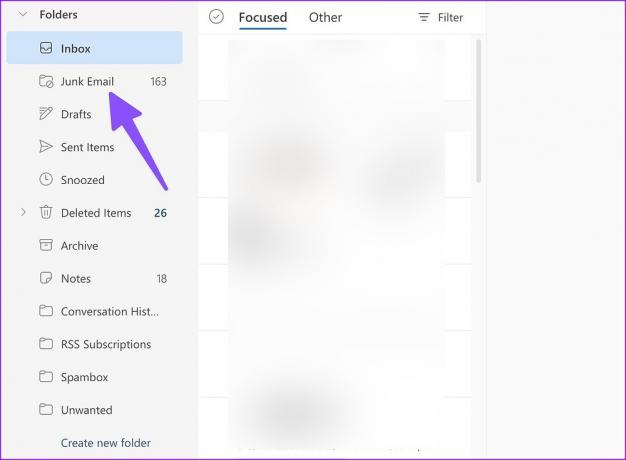
5. Disattiva VPN
Una connessione VPN attiva da un indirizzo IP diverso potrebbe impedirti di ottenere un codice di sicurezza da Microsoft. Dovresti aprire la tua app VPN preferita sul cellulare e disabilitare la connessione.

6. Abilita account senza password
Dopo aver effettuato l'accesso al tuo account Microsoft, puoi abilitare la funzione senza password. Microsoft offre un'opzione per utilizzare il componente aggiuntivo senza password per rimuovere il fastidio di gestire password complesse. Naturalmente, ci sono demeriti nell'abilitare questo per il tuo account quando condividi i tuoi dispositivi (cellulari e computer) con altri.
Ecco come puoi abilitarlo per il tuo account.
Passo 1: Visita il tuo account Microsoft sul Web.
Visita il sito dell'account Microsoft
Passo 2: Accedi con i dettagli del tuo account.
Passaggio 3: Espandi il menu Sicurezza e seleziona Dashboard sicurezza. Autentica il tuo account.

Passaggio 4: Seleziona "Opzioni di sicurezza avanzate".

Passaggio 5: Installa l'app Microsoft Authenticator sul tuo telefono.
Scarica Microsoft Authenticator per Android
Ottieni Microsoft Authenticator per iPhone
Passaggio 6: Sotto Sicurezza aggiuntiva, seleziona "Attiva" sotto l'account senza password.

Passaggio 7: Segui le istruzioni sullo schermo e rimuovi la password dal tuo account.
Accedi al tuo account Microsoft
Se nessuno dei trucchi funziona, dovrai contattare il supporto Microsoft per risolvere il problema. Senza un codice di sicurezza, saresti bloccato fuori dal tuo account Microsoft. A volte, è una buona idea concedergli un paio d'ore nel caso in cui il gestore di telefonia mobile nella tua regione stia affrontando un periodo di inattività e potresti non saperlo.
Ultimo aggiornamento il 02 dicembre 2022
L'articolo di cui sopra può contenere link di affiliazione che aiutano a supportare Guiding Tech. Tuttavia, ciò non pregiudica la nostra integrità editoriale. Il contenuto rimane imparziale e autentico.
Scritto da
Parth Shah
Parth ha precedentemente lavorato presso EOTO.tech occupandosi di notizie tecnologiche. Attualmente lavora come freelance presso Guiding Tech scrivendo di confronto tra app, tutorial, suggerimenti e trucchi software e si tuffa in profondità nelle piattaforme iOS, Android, macOS e Windows.



